Animaatioiden poistaminen käytöstä Windows 10:ssä
Windowsin animaatioiden on tarkoitus antaa sinulle nopea ja sujuva käyttöliittymä, mutta monet käyttäjät pitävät parempana käyttöliittymää, joka reagoi välittömästi ilman animaatioita. Tässä artikkelissa tarkastellaan, kuinka voit parantaa Windows 10:n reagointikykyä poistamalla käytöstä tarpeettomat animaatiot. Kun animaatiot on poistettu käytöstä, käyttöliittymä tuntuu nopeammalta ja reagoivammalta.
Mainos
Oletusarvoisesti Windows 10:ssä on monia tehosteita käytössä silmänruokaa varten. Näet animaatioita aloitusnäytössä, tehtäväpalkissa, avaavia ja sulkevia sovelluksia, varjotehosteita, liukuvia yhdistelmälaatikoita ja niin edelleen, jotta käyttöliittymä näyttää sujuvammalta. Näiden poistaminen käytöstä parantaa käyttöjärjestelmän reagointikykyä. Huomaat, että Käynnistä-valikko tulee näkyviin avautuu paljon nopeammin.
Paina näppäimistön Win + R-pikanäppäimiä. Suorita-valintaikkuna tulee näkyviin, kirjoita tekstiruutuun ja paina Enter:
SystemPropertiesAdvanced

Järjestelmän lisäominaisuudet avautuu. paina asetukset -painiketta Esitys -osio Pitkälle kehittynyt -välilehti.

Seuraava valintaikkuna avautuu:
 Ikkunan yläosassa on saatavilla useita esiasetuksia.
Ikkunan yläosassa on saatavilla useita esiasetuksia.
Anna Windowsin valita, mikä sopii parhaiten tietokoneelleni - käyttöjärjestelmä ottaa automaattisesti käyttöön ja poistaa käytöstä joitain visuaalisia tehosteita, joiden se määrittää toimivan hyvin laitteistossasi.
Säädä parhaan ulkonäön saavuttamiseksi - Tämä ottaa käyttöön kaikki käytettävissä olevat visuaaliset tehosteet.
Säädä parhaan suorituskyvyn saavuttamiseksi - Kaikki visuaaliset tehosteet poistetaan käytöstä.
Mukautettu - Tämän avulla voit ottaa visuaaliset tehosteet käyttöön tai poistaa ne käytöstä manuaalisesti. Kun muutat alla olevan luettelon valintaruudut, tämä vaihtoehto valitaan oletuksena.
Animaatioiden poistaminen käytöstä Windows 10:ssä, rastita Säädä parhaan suorituskyvyn saavuttamiseksi vaihtoehto. Se poistaa valintamerkin kaikista vaihtoehdoista, jotka mahdollistavat visuaaliset tehosteet. Pidä seuraavat vaihtoehdot käytössä, koska ne eivät liity animaatioihin:
- Näytä pikkukuvat kuvakkeiden sijaan
- Näytä läpikuultava valintasuorakulmio
- Näytä ikkunan sisältö vetäessäsi
- Näytön fonttien sileät reunat
- Käytä varjoja työpöydän kuvakkeiden otsikoissa
 Paina "Käytä", sitten "OK" ja sulje kaikki avoimet ikkunat.
Paina "Käytä", sitten "OK" ja sulje kaikki avoimet ikkunat.
Nyt Windows 10:n käyttöliittymä on reagoivampi.
Lisäksi voit poistaa tarpeettomat animaatiot käytöstä käyttämällä Windows 10:n esteettömyysasetuksia.
Avaa asetukset ja siirry kohtaan Helppokäyttöisyys - Muut vaihtoehdot.

Oikealla näet vaihtoehdon Toista animaatioita Windowsissa. Poista se käytöstä.
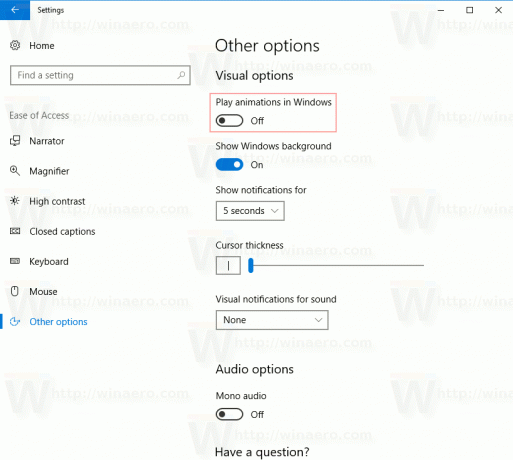 Nyt animaatiot poistetaan käytöstä.
Nyt animaatiot poistetaan käytöstä.
Vinkki: On mahdollista hidastaa ikkunaanimaatioita Windows 10:ssä.
Se siitä.

